标签页管理的新解读,解决 Chrome 的最大痛点
导读

今天,奶酪很骄傲地向大家宣布。
奶酪解决了 Chrome 浏览器自 2009 年发布以来就留下的历史痛点问题。
那就是“书签和地址栏如何在新标签页打开”。
而且,奶酪的追求不止于此,这只是技术细节的改进,奶酪想从「标签页管理」的角度来讲讲为什么。
所以接下来,你将看到网络上最全面的「标签页管理」解读,没有之一。
一、标签页的打开方式
首先,我们要搞懂一个基础问题,那就是“标签页的打开方式”。
1、当前标签页 VS 新标签页
标签页的打开方式分为两种:一是在「当前标签页」打开,二是在「新标签页」打开。
我们国内习惯将链接在「新标签页」打开,所以你会看到国内大多数网站,还有国产浏览器链接,默认都是在「新标签页」打开,典型的例子是“百度搜索和 360 浏览器”。
而国外则习惯将链接在「当前标签页」打开,典型的例子是“谷歌搜索和谷歌浏览器”。
无论是谷歌搜索,还有谷歌浏览器的书签和地址栏,默认都是在「当前标签页」打开。而且它还没有修改选项,谷歌甚至还强制下架了修改打开方式的扩展,谷歌的做法可以说十分的“偏执”。

2、历史原因追溯
这样做的原因,是因为一旦设置了默认在「新标签页」打开,那么链接的打开方式就只剩下了一种选择,那么就很容易产生“废标签页”。
而将链接设置在「当前标签页」打开,不但能天然地减少标签页数量,还可以让用户始终在一个页面內浏览,没有了标签页切换,用户的注意力也就不会被打断。
在需要时,只要按 Ctrl 键或者鼠标中键点击,那么链接就会「新标签页」打开。

可问题就是,我们国内没有按 Ctrl 键的习惯。
要究其原因,一方面是互联网在国内兴起的时候,大多数网民不懂英文,不知道 Ctrl 是什么意思,也不会知道按 Ctrl 键可以让链接在「新标签页」中打开。再加上当时网速普遍缓慢,将链接在新标签页中打开,可以实现一边浏览一边等待的预加载效果。
所以,将链接在「新标签页打开」在国内就成为了更好的用户体验。
而这个习惯一直保留到了现在。

3、自定义打开方式
就像汽车是靠左还是靠右行驶,我们不能说这个就是对的,那个就是错的,让它们符合需求才是关键。
使用「鼠标拖拽」的方法来打开链接是一个好选择。
首先,它可以无视链接本身的打开方式,完全按照我们想要的方式来打开。其次,相比于按 Ctrl 键或者中键点击,拖拽的方法更加轻松顺手。
Firefox 扩展推荐 闪耀拖拽,Chrome、Edge 推荐 crxMouse Gestures,回复关键字 i10 可获取奶酪配置。

鼠标拖拽的判断方法是:拖拽后,原来的标签页还要不要了。
1)、如果要,那么拖拽链接向右,让链接在「新标签页 / 后台」中打开。
2)、如果还需要立即切换过去,那么拖拽链接向上,让链接在「新标签页 / 前台」中打开。
3)、如果不要了,那就拖拽链接向下,让链接在「当前标签页中」打开。
那书签有没有办法也在新标签页中打开呢?
目前有一款叫做 “Quick书签菜单” 的扩展可以实现类似的效果。
它的原理是调用原来的书签,然后设置书签在「新标签页」打开,而且它可以设置快捷键 Alt+F 一键打开,并且书签还可以双行显示。

这算得上是一种“曲线救国”的方法,但“地址栏”在新标签页打开的问题还是没有解决。
好,别着急,我们接着往下看。
二、标签页的打开位置
我们来看看第二个基础问题,那就是「标签页的打开位置」。
1、右侧 VS 最右边
现在大多数浏览器标签页的打开位置是这样的:
1)、按 Ctrl 键点击网页链接时,链接会在“当前标签页右侧”打开。
2)、按 Ctrl 键点击书签和地址栏时,链接会在“标签页最右边”打开。
因为点击网页链接时,链接之间通常是相关的,可以认为是同一个项目,让它在“当前标签页右侧”打开,很合理。
而点击书签和地址栏时,通常就是开启新的项目,让它在“标签页最右边”打开,跟当前项目区分开来,也很合理。然而很多情况下,我们也希望书签和地址栏打开的位置也在“当前标签页右侧”。

2、自定义打开位置
通过拓展,可以让标签页都在“当前标签页右侧”打开,但这是一刀切的做法,不符合实际需求。
所以现在浏览器的右键菜单里,都新增了“在右侧新建新标签”的选项,区别于“新建标签页按钮”在最右边打开。

但问题是,大多数人都没有先点击新建一个标签页的习惯。
我们可以考虑将闲置的 Fn 键利用起来。
Fn 键可以说是快捷键中的快捷键,就好比 Ctrl+R 是刷新,它的作用和 F5 一样,但它没有 F5 要来得更加顺手。我们可以使用快捷键工具 HotkeyP(Mac 用 BetterAndBetter)将闲置的 F1 - F4 键利用起来。
比如我们将 F1 键设置为“在最右边新建标签页”,F2 键设置为“在右侧新建新标签页”,这样在我们需要时,只需要顺手一按就行。
具体的做法是,将新建标签页 Ctrl+T 的快捷键映射到 F1 键上,而“在右侧新增新标签页”没有对应的快捷键,我们则需要扩展“Duplicate Tab Shortcut” (支持 Chrome / Firefox)给它设置一个快捷键,然后再模拟调用。

PS:回复关键字 i10 获取奶酪配置,具体使用方法可参考《C05 - 快捷键》。
此外,我们还可以将 F3 键设置为“切换到最近浏览的标签页”,F4 键设置为“复制当前标签页”。
还有 Shift+F1 可以设置为 Ctrl+Shift+T 恢复关闭标签页,Alt+F1 设置为 Ctrl+W 关闭标签页、Alt+F2 设置为关闭右侧标签页、Alt+F3 设置为关闭其他标签页,这些操作都更加的方便。

3、新标签页打开的思路
所以,有了上面这些简便操作。
我想,让书签和地址栏在「新标签页」打开,其实不必一根筋,非得强制改变它,去和谷歌这样浏览器开发商作斗争。
改变一下思路,在需要的时候顺手按一下 F1(最右边打开) 或 F2(右侧打开)新建一个标签页,然后让要打开的网页覆盖掉新建标签页,其实就等于在「新标签页」中打开了。
这个习惯可比按 Ctrl 键或中键的方法方便多了,而且还智能。

三、标签页的切换方式
还有,当打开的标签页很多时,切换标签页也就会变得麻烦起来。
1、Ctrl + Tab 切换
最常用的切换方法是快捷键 Ctrl+Tab、Ctrl+Shift+Tab。
而如果要快速定位第 1、2、3 个标签页,那么就是快捷键 Ctrl+1、Ctrl+2、Ctrl+3。将每天都要访问的网站“固定”起来放在前面,使用快捷键 Ctrl+数字键,就能很方便地切换。

这其中快捷键 Ctrl+9 是个例外,它对应的不是第 9 个标签页,而是最后一个标签页。
使用快捷键工具 HotkeyP(Mac 用 BetterAndBetter),将 Ctrl+Shift+1 映射为 Ctrl+0,这样就可以一只手完成操作。
2、切换最近标签页
扩展 Tab Position Options 有一个在“当前标签页和最近浏览标签页”之间回来切换的功能。
将它的快捷键设置为 F3 和 Alt+X,还有 Alt+Z 设置为恢复关闭的标签页,这些都能有效帮助标签页管理。

3、显示所有标签页
当打开的标签页实在很多,多到连标题都看不清了。
Firefox 可以使用扩展 Tree Style Tab 来竖向展示标签页,这样就能快速定位标签页。
Tree Style Tab 还有一个让相关标签页“锁定”在一起的功能,也就是移动「标签组」内的任意一个标签页,都能让整个标签组一块移动,这样就避免了打乱标签组。

Chrome 可以使用扩展推荐 Aerys ,除了点击标签页立刻跳转外,也支持拖动标签页改变位置,而且它还有自动归类标签页的功能。

我们的使用习惯是将 Tree Style Tab / Aerys 设置为 Alt+1,Tab Session Manager 设置为 Alt+2,油猴脚本设置为 Alt+3。
这样就可以左手键盘,右手鼠标同时操作了。
四、标签页管理的本质
有了上面这些了解,最后我们再来谈谈标签页管理的本质。
1、标签页管理 VS 工作流管理
浏览器的标签页浏览模式,最早出现在1994年,然而它真正流行起来成为主流,却是从 2006 年 IE 浏览器发布 7.0 版本才开始的。
也就是说,早期浏览器的浏览方式,是以窗口为单位的。
点击某个链接则意味着会切换浏览内容,想要保留当前浏览内容,那就需要多打一个浏览窗口,而标签页浏览模式的出现,可以让窗口集中在一起展示,方便了窗口切换。
换句话说,标签页管理其实就是窗口的管理,而窗口管理其实又是工作流的管理,所以,标签页管理的本质是工作流的管理。

2、标签页管理的难点
工作流管理的难点在于:
我们的思维是网状的,在不断接收信息和处理信息的过程中,我们随时都可能从当前思路中岔出一个分支来,然而时间的流逝是线性的,我们只能一件接一件地处理事情。
以百度搜索“奔跑中的奶酪”为例,我们经历的浏览线程可能是这样的:

所以,要厘清工作流,我们需要将网状的思维,用树状的结构,然后在线性的时间上展现出来。
3、标签页管理的思路
我们可以从时间的横向和纵向两个维度入手。

在时间的横向方面:
我们应对的是浏览的线程问题,也就是要如何处理多个或多组标签页。
先判断链接是否要在「新标签页」打开,然后用不同的拖拽方法来打开链接,这是工作流是否要新开一个分岔的节点。如果需要,那么判断它是在「右侧还是最右边」打开,目的就是为了让标签页以项目为单位,一组一组地排列。
在时间的纵向方面:
我们应对的是浏览的顺序问题,也就是要如何处理这些不同重要和紧急程度的标签页。
根据 GTD 的做法,分析不同标签页的重要和紧急程度,让我们在更合适的时机去处理这些分岔任务,实现浏览任务的结构化延迟。
1)、稍后阅读
比如遇到了感兴趣的网页,但它和我们当前要做的任务不相关,那么可以使用「稍候阅读」功能标记一下,然后关闭标签页,等有空了再重新浏览。
解决方案: Pocket(支持 Firefox / Chrome )
Pocket 不但能集中管理这类临时网页,避免了书签的臃肿,而且它支持在多平台上使用,管理起来更加方便。

2)、会话保存
又比如我们正在做一个项目,打开了一些标签页,但由于上下班等原因需要暂时停止,这时我们就需要将当前打开的标签页保存起来,拓展 Tab Session Manager 是一个好选择。
解决方案: Tab Session Manager(支持 Firefox / Chrome)
如果说 Pocket 的「稍后阅读」是用于保存一个或者几个标签页,那么 Tab Session Manager 的「会话保存」功能,针对则是一个或者多个项目的标签页。

3)、笔记保存
如果一个项目短期内无法完成,需要持续收集相关的内容,那么我们通过笔记本,将这些相关的内容收集在一起是个好方法。
Edge 浏览器特有的“集锦功能”,其实就是一个笔记本的功能。
它可以创建一个“集锦”,然后将网上有用的文字、链接、图片等内容收集一起,通过添加注释,还可以将抽象的思路记录下来。

不过,集锦功能只在 Edge 浏览器上才有,使用笔记软件 Typora 的方法更加全面 ,也更适合做“主题式”的记录。

通过稍后阅读、会话保存、笔记保存的标签页,会被有序地保存起来,等到合适的时机,我们就能快速将其找回,然后发挥巨大作用。
结尾
最后划重点,我们来总结一下标签页管理。

最后
- 欢迎关注奶酪 公众号 获取奶酪所有的原创资源,比如回复关键字 i10 可获取本文提到的资源。
- 欢迎订阅我的 “奶酪书签专业版”,15年沉淀,超过 5000 个分类井条有序的好用实用 html 网站书签。
- 本文由「奔跑中的奶酪」原创创作,欢迎订阅、留言和 打赏,也欢迎引用和转载,但要注明出处。

 …
…
 奔跑中的奶酪
奔跑中的奶酪


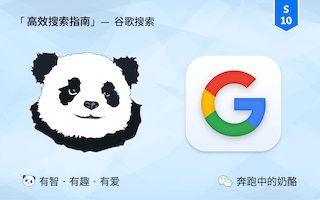
太6了,做成视频就好了,
火狐浏览器如何设置打开新网页后还是停留在原页面
百度搜索”firefox后台打开标签页”
(一)新标签页打开书签
1、地址栏输入:about:config
2、搜索:browser.tabs.loadBookmarksInTabs
3、将False改为True
(二)新标签页打开搜索栏页面
1、地址栏输入:about:config
2、搜索:browser.search.openintab
3、将False改为True
(三)新标签页打开地址栏网址
1、地址栏输入:about:config
2、搜索:browser.urlbar.openintab
3、将False改为True
(四)滚动切换标签
1、地址栏输入:about:config
2、搜索:toolkit.tabbox.switchByScrolling
3、将False改为True
(五)自定义搜索引擎
1、地址栏输入:about:config
2、搜索并新建browser.urlbar.update2.engineAliasRefresh
3、设置为True
(六)双击关闭标签页
1、地址栏输入:about:config
2、搜索:browser.tabs.closeTabByDblclick
3、将False改为True
(七)主页设为Infinity主页
1、安装Infinity主页扩展
2、将主页设为moz-extension://1a3b50cd-35c1-4c0e-89a8-c2b710151b7a/newtab/index.html
(八)关闭最后的标签页时不关闭浏览器
1、地址栏输入:about:config
2、搜索:browser.tabs.closeWindowWithLastTab
3、将True改为False
大佬,请问奶酪的chrome,如何将 地址栏回车后,在当前标签页打开?类似firefox的 browser.urlbar.openintab 功能。
最后的这个”笔记保存 “是哪个扩展程序呢?
vimium安装调试好之后很多扩展都不用装了,比如我的设置ctrl+x关闭其他标签,alt+r关闭右边的标签,map closeOtherTabs
map closeTabsOnRight
试用了一下,有一些问题。
1、一是扩展非常 Geek,对于 99% 的人来说太过复杂,这个会劝退绝大多数人。
2、二是快捷键无法全局使用,在一些内建页上无法使用。
3、使用第三方快捷键工具更加强大,具体看 https://mp.weixin.qq.com/s/AlqczP-3DHiG7VKHIXyWPg
其实标签页管理有更好的Tree Style Tab,把标签页变成树形的,更好地管理一个窗口内不同用途的标签。
奶酪 有个问题想问一下 右键搜索功能 可以实现多个类似网站合并么 比如一键实现搜索多个BT搜索网站
关于ocr我推荐一款软件哦,叫天若OCR文字识别,小软件可以调用很多借口,识别率还不错,就是小语种的支持一般,特殊字母识别不了